Cách thiết lập OpenMediaVault trên Raspberry Pi 4

Hướng dẫn chi tiết cách thiết lập OpenMediaVault trên Raspberry Pi 4, bao gồm cài đặt Raspbian Lite và cấu hình hệ thống hiệu quả.
Yêu thích vẻ ngoài của Apple nhưng muốn một cái gì đó mới mẻ? Hãy xem Korla, một chủ đề biểu tượng đẹp, hiện đại dành cho Linux. Thiết kế của nó rất giống với macOS và vay mượn rất nhiều lựa chọn thiết kế từ các chủ đề Linux giống Mac, nhưng nó tạo sự khác biệt bằng cách thêm vào các biểu tượng ứng dụng phẳng (điều mà các chủ đề giống Mac không làm được) và một loạt các lựa chọn màu thư mục.
Chủ đề biểu tượng Korla có sẵn cho người dùng Linux để tải xuống thông qua trang GitHub của dự án. Để có được bản phát hành mới nhất của Korla, bạn phải cài đặt công cụ Git.
Cài đặt Git
Cài đặt công cụ Git trên Linux yêu cầu thiết bị đầu cuối Linux. Mở cửa sổ dòng lệnh bằng cách nhấn Ctrl + Alt + T hoặc Ctrl + Shift + T trên bàn phím. Sau đó, hãy làm theo hướng dẫn dòng lệnh được nêu bên dưới phù hợp với hệ điều hành Linux bạn sử dụng.
Ubuntu
Để cài đặt Git trên Ubuntu Linux, hãy sử dụng lệnh Apt sau .
sudo apt install git
Debian
Sử dụng Debian Linux? Thiết lập Git bằng lệnh Apt-get bên dưới.
sudo apt-get install git
Arch Linux
Trên Arch Linux, có thể cài đặt Git thông qua lệnh Pacman sau đây .
sudo pacman -S git
Fedora
Để cài đặt Git trên Fedora Linux, hãy sử dụng lệnh Dnf sau .
sudo dnf cài đặt git
OpenSUSE
Git có sẵn cho tất cả người dùng OpenSUSE Linux. Để cài đặt nó, hãy sử dụng lệnh Zypper sau đây .
sudo zypper cài đặt git
Tải xuống chủ đề biểu tượng Korla
Sau khi cài đặt Git trên máy tính Linux của bạn, hãy sử dụng lệnh git clone để tải xuống bản phát hành mới nhất của chủ đề biểu tượng Korla.
git clone https://github.com/bikass/korla.git
Sau khi tải xong chủ đề biểu tượng Korla qua Git, thư mục sẽ được lưu vào thư mục “korla” trong thư mục chính của bạn. Để xác minh các tệp, hãy chạy lệnh ls .
ls ~ / korla
Sử dụng công cụ Git để tải xuống chủ đề biểu tượng Korla là tốt nhất. Tuy nhiên, nếu bạn thích, cũng có thể tải xuống chủ đề biểu tượng Korla bằng công cụ trình tải xuống wget trong thiết bị đầu cuối.
wget https://github.com/bikass/korla/archive/master.zip -O korla.zip
Giải nén “korla.zip” bằng các lệnh bên dưới.
Lưu ý: Để sử dụng các lệnh giải nén được nêu bên dưới, bạn phải cài đặt công cụ giải nén. Để biết thêm thông tin về cách cài đặt giải nén, hãy truy cập Pkgs.org .
giải nén korla.zip
Cài đặt các biểu tượng Korla
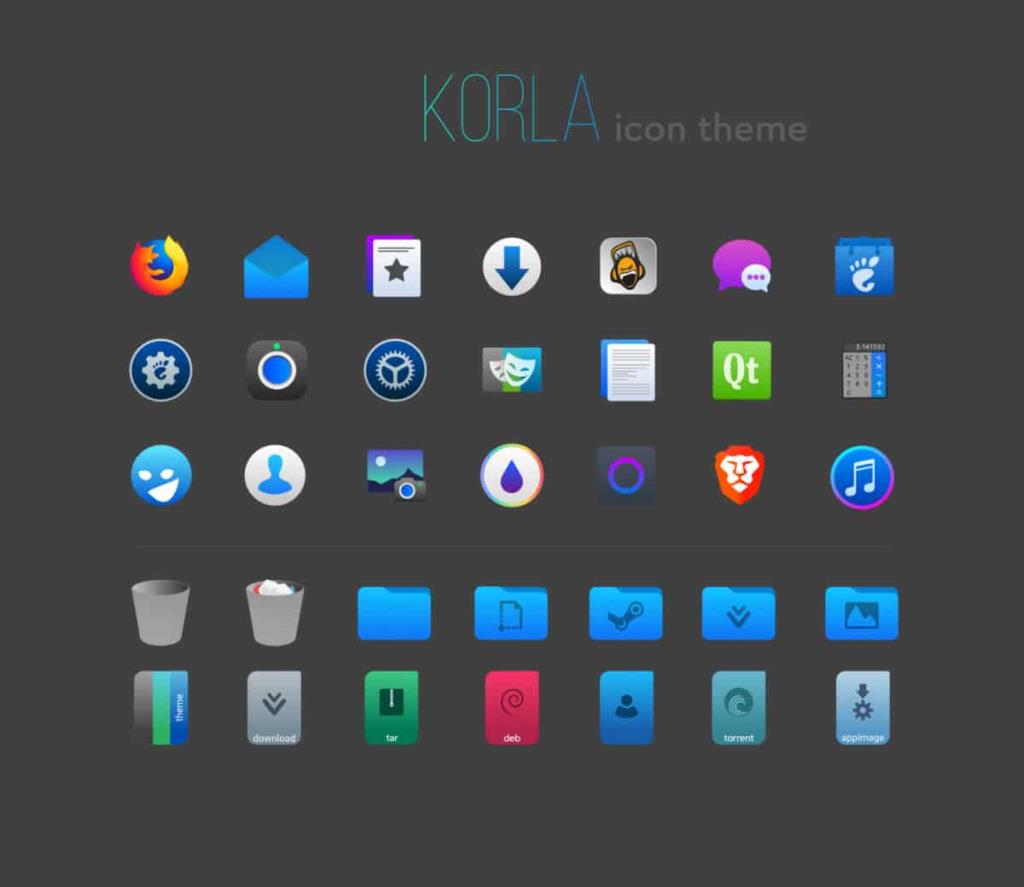
Chủ đề biểu tượng Korla có thể được thiết lập trên PC Linux theo hai cách khác nhau. Cách đầu tiên liên quan đến việc cài đặt các biểu tượng cho một người dùng để chỉ người dùng thiết lập chủ đề biểu tượng mới có quyền truy cập vào nó. Cách thứ hai là thiết lập nó trên toàn hệ thống để mọi người dùng trên hệ thống Linux đều có thể truy cập vào chủ đề biểu tượng Korla. Trong hướng dẫn này, chúng ta sẽ xem xét cả hai phương pháp cài đặt.
Một người dùng
Để thiết lập chủ đề biểu tượng Korla trên Linux với tư cách một người dùng, hãy bắt đầu bằng cách sử dụng lệnh mkdir để tạo một thư mục mới có tên là “.icons” trong thư mục chính (~) của người dùng hiện tại.
mkdir -p ~ / .icons
Sau khi tạo thư mục “.icons” mới, hãy di chuyển thư mục Korla vào thư mục bằng lệnh mv .
mv ~ / korla / korla * ~ / .icons
Bạn đã tải xuống các biểu tượng bằng lệnh wget ? Nếu vậy, tên thư mục cho Korla khác với tên trong lệnh trên. Hãy thử những điều này thay thế:
mv ~ / korla-master / korla * ~ / .icons
Sau khi các tệp biểu tượng được đặt trong thư mục “.icons” trong thư mục chính (~), chủ đề biểu tượng Korla được cài đặt dưới dạng một người dùng duy nhất.
Toàn hệ thống
Để cài đặt chủ đề biểu tượng Korla trên toàn hệ thống Linux, bạn phải cài đặt các tệp chủ đề biểu tượng vào thư mục biểu tượng toàn hệ thống “/ usr / share / icon /” bằng lệnh sudo .
sudo mv ~ / korla / korla * / usr / share / icon /
Nếu bạn đã tải xuống các tệp biểu tượng Korla thông qua lệnh tải xuống wget , chứ không phải công cụ sao chép git , các lệnh nêu trên sẽ không hoạt động. Thay vào đó, bạn phải sử dụng các lệnh này để đặt các biểu tượng Korla vào đúng thư mục.
sudo mv ~ / korla-master / korla * ~ / .icons
Khi các tệp biểu tượng được đặt trong thư mục biểu tượng của hệ thống, chủ đề biểu tượng Korla sẽ được cài đặt trên toàn hệ thống.
Bật chủ đề biểu tượng Korla trên Linux
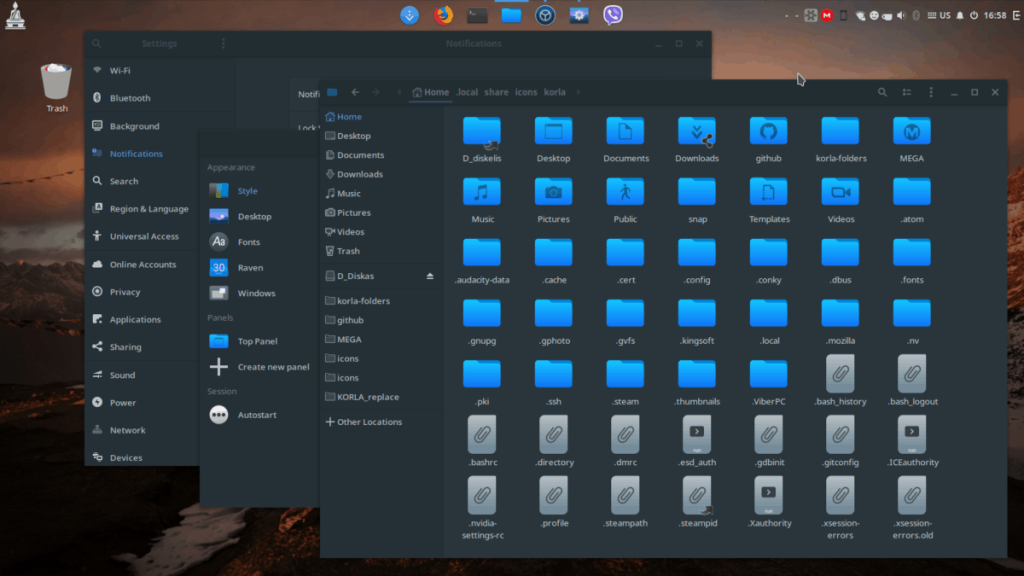
Korla được thiết lập trên Linux, nhưng hệ thống sẽ không sử dụng nó cho đến khi nó được đặt làm chủ đề biểu tượng mặc định. Để đặt Korla làm chủ đề biểu tượng mặc định trên PC Linux của bạn, hãy mở “Cài đặt hệ thống” và thực hiện theo cách của bạn đến cài đặt “chủ đề” hoặc “giao diện”. Khi đó, hãy chuyển chủ đề biểu tượng thành “Korla.”
Bạn gặp một số vấn đề khi đặt chủ đề biểu tượng Korla làm mặc định trên PC Linux của bạn? Chúng tôi có thể giúp! Xem qua các liên kết bên dưới để biết môi trường máy tính để bàn mà bạn sử dụng để tìm hiểu tất cả về cách thay đổi chủ đề biểu tượng.
Hướng dẫn chi tiết cách thiết lập OpenMediaVault trên Raspberry Pi 4, bao gồm cài đặt Raspbian Lite và cấu hình hệ thống hiệu quả.
Hướng dẫn chi tiết cách sử dụng trình cài đặt trình điều khiển trên Manjaro Linux cho cả CLI và GUI.
Nếu bạn sử dụng nhiều PPA trên PC Ubuntu của mình và gần đây đã nâng cấp lên Ubuntu 20.04, bạn có thể nhận thấy rằng một số PPA của bạn không hoạt động, vì chúng
Brave là một trình duyệt tập trung vào quyền riêng tư, bảo mật và dễ sử dụng. Hướng dẫn chi tiết cách sao lưu và khôi phục hồ sơ Brave.
Bạn mới sử dụng Linux và muốn thêm nhạc của mình vào Rhythmbox nhưng không chắc về cách thực hiện? Chúng tôi có thể giúp! Hãy làm theo hướng dẫn này khi chúng tôi xem xét cách thiết lập
Bạn có cần truy cập PC hoặc Máy chủ Ubuntu từ xa từ PC Microsoft Windows của mình không? Không chắc chắn về cách làm điều đó? Làm theo hướng dẫn này khi chúng tôi chỉ cho bạn
Bạn có sử dụng trình duyệt web Vivaldi làm trình điều khiển hàng ngày trên Linux không? Bạn đang cố gắng tìm cách sao lưu cài đặt trình duyệt của mình để giữ an toàn? chúng tôi
Cách tải xuống Podcast từ Linux Terminal với Podfox
Cách dọn dẹp và tăng tốc Ubuntu
Bạn đang cần một ứng dụng khách podcast tốt, thanh lịch cho máy tính để bàn Linux của mình? Nếu vậy, bạn cần dùng thử CPod. Đó là một ứng dụng nhỏ thân thiện giúp lắng nghe








